电脑自动锁屏时间在哪里设置 电脑锁屏时间设置方法
更新时间:2024-08-10 17:51:37作者:yang
电脑自动锁屏时间在哪里设置?电脑锁屏时间设置方法是怎样的?在日常使用电脑的过程中,我们经常会遇到电脑自动锁屏的情况,有时候锁屏时间太短或太长会影响我们的使用体验,了解如何设置电脑的锁屏时间就显得尤为重要。接下来我们将详细介绍电脑自动锁屏时间在哪里设置以及如何进行设置的方法。
操作方法:
1.第一步:单击电脑桌面左下角的“开始”按钮,选择“控制面板”。

2.第二步:如下图所示,弹出控制面板的各个类别的设置选项。
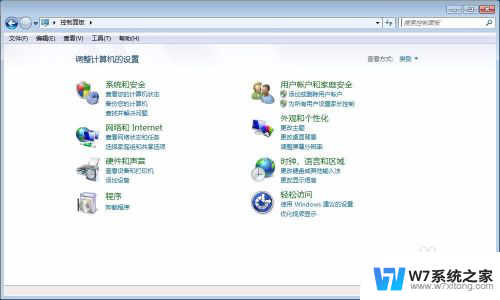
3.第三步:单击选择“系统和安全”选项。
4.第四步:在“系统和安全”中选择“更改计算机睡眠时间”。
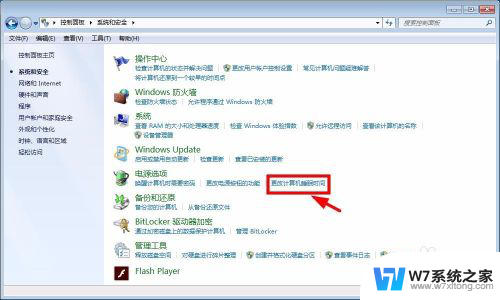
5.第五步:如下图所示,是电脑目前的锁屏时间。
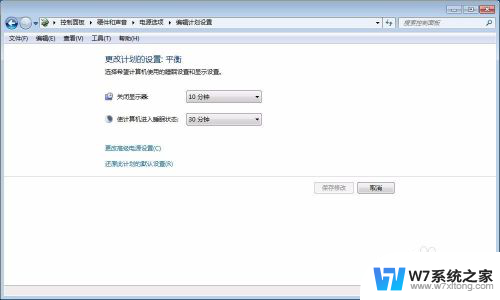
6.第六步:根据自己的需要,在下拉菜单中关闭显示器的时间。
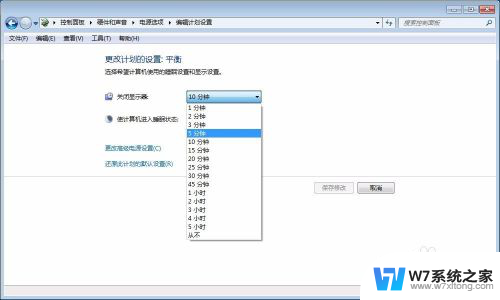
7.第七步:按照同样的方法选择“使计算机进入睡眠状态”的时间,设置完成后。单击“保存修改”按钮就可以了。
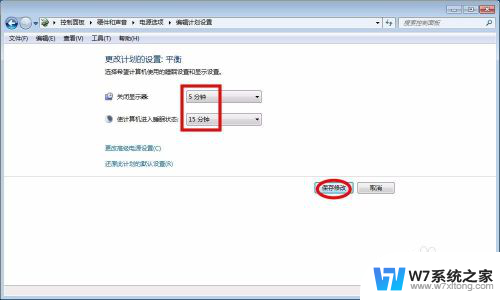
以上就是电脑自动锁屏时间在哪里设置的全部内容,如果你遇到这种情况,你可以按照以上步骤解决,非常简单快速。
电脑自动锁屏时间在哪里设置 电脑锁屏时间设置方法相关教程
-
 电脑屏幕设置锁屏时间怎么设置 电脑锁屏时间设置在哪里
电脑屏幕设置锁屏时间怎么设置 电脑锁屏时间设置在哪里2024-08-03
-
 台式电脑设置锁屏时间 台式电脑锁屏时间设置方法
台式电脑设置锁屏时间 台式电脑锁屏时间设置方法2024-03-20
-
 亮屏幕时间在哪里设置 电脑屏幕亮屏时间设置方法
亮屏幕时间在哪里设置 电脑屏幕亮屏时间设置方法2024-08-22
-
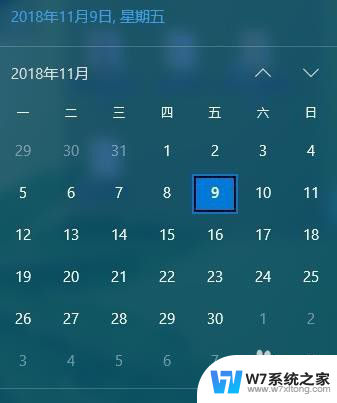 电脑时间在哪里设置时间 电脑时间设置方法
电脑时间在哪里设置时间 电脑时间设置方法2024-04-22
- 电脑屏保设置时间 电脑屏保时间设置方法
- 电脑怎样设置自动关机时间 电脑自动关机时间设置方法
- 电脑时间自动校准也不准 电脑时间自动校准设置方法
- 电脑显示屏亮屏时间怎么设置 电脑屏幕自动亮屏时间设置
- 电脑的关机时间在哪里设置 电脑如何设置定时关机
- 电脑屏幕密码设置在哪里 如何在电脑上设置锁屏密码
- iphone13充电线为何没有usb接口 苹果13充电线为什么不是USB接口
- cdr文件如何显示缩略图 CDR文件缩略图查看方法
- 取消电脑自动关机怎么设置方法 怎么关闭电脑的自动关机功能
- 桌面显示windows不是正版如何解决 如何处理Windows副本不是正版的问题
- 文档打印怎么正反面打印 打印机如何进行正反面打印
- 苹果电脑触控板右键在哪 Macbook触摸板右键功能怎么开启
电脑教程推荐
- 1 桌面显示windows不是正版如何解决 如何处理Windows副本不是正版的问题
- 2 电脑网络打印机怎么连接 网络打印机连接教程
- 3 笔记本电脑怎么确定点击 Windows 10系统鼠标双击确定变单击确定的教程
- 4 mac查看硬盘使用情况 MacBook硬盘使用情况查看方法
- 5 查看笔记本电脑wifi密码 电脑上查看WiFi密码的方法步骤
- 6 电脑键盘调亮度 笔记本电脑键盘亮度调节键失灵怎么办
- 7 怎么快捷回到桌面 如何快速回到电脑桌面
- 8 惠普电脑哪个是开机键 惠普笔记本开机键在哪个位置
- 9 电脑卡游戏界面退不出去 游戏卡死怎么办无法回到桌面
- 10 word表格调整不了行高怎么办 如何解决Word文档中表格高度不能调整的困扰